レッスン 6/18 5分
リッチメニュー
リッチメニューとは
「リッチメニュー」は、トーク画面下部(キーボードエリア)に固定で表示されるタイル状のメニューです。リッチメニューには、クーポンやショップカードなどのLINE公式アカウントの機能のほか、ECサイトや予約サイトなど、外部サイトへのリンクを設定できます。
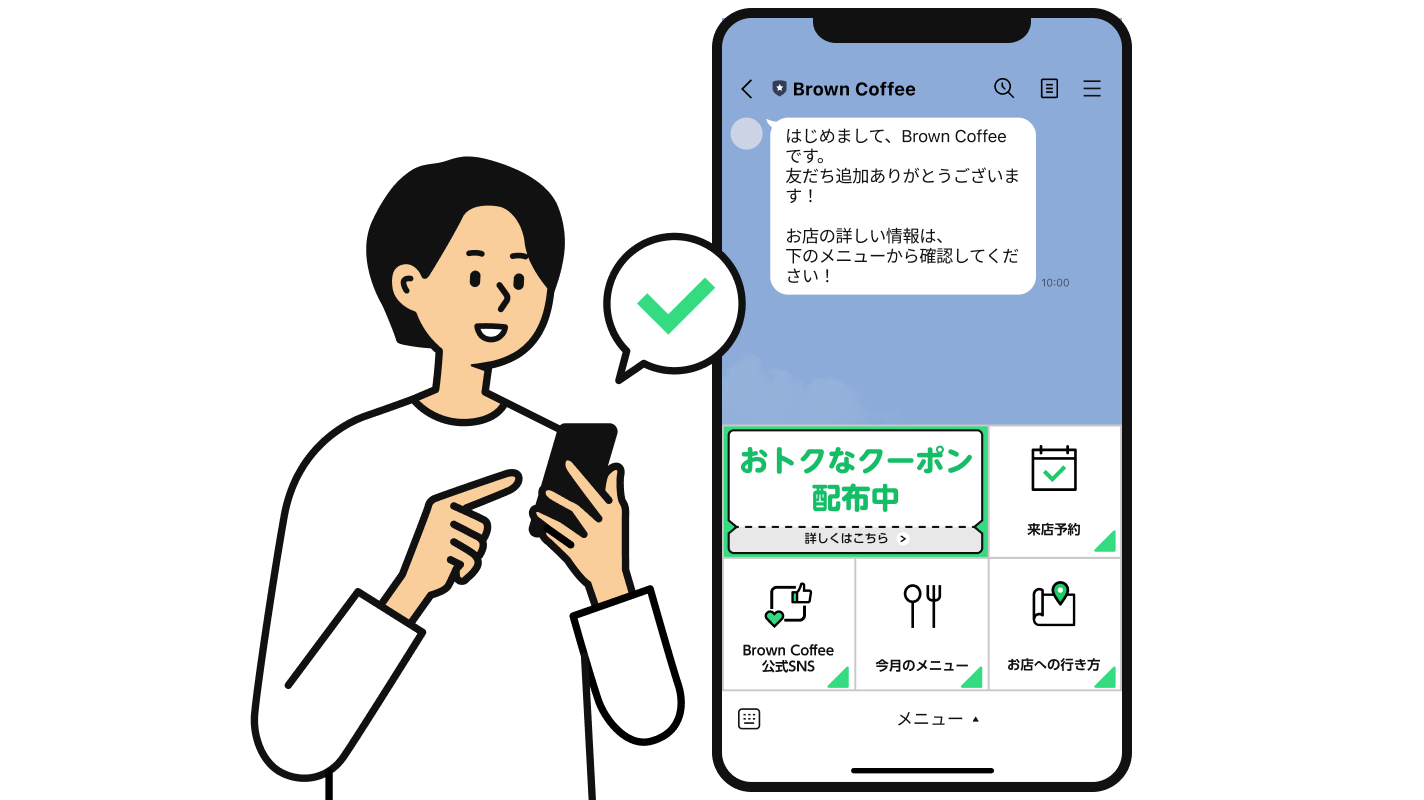
■クリック率が高いため、大きな誘導効果に期待できる
リッチメニューはユーザーがトークルームを開くたびに目立つ場所に表示されるため、クリック率が高いという特長があります。自社のホームページや予約画面、キャンペーンの特設ページなど、誘導を促したい遷移先を設定しておきましょう。
活用事例を見てみよう
■店舗の事例
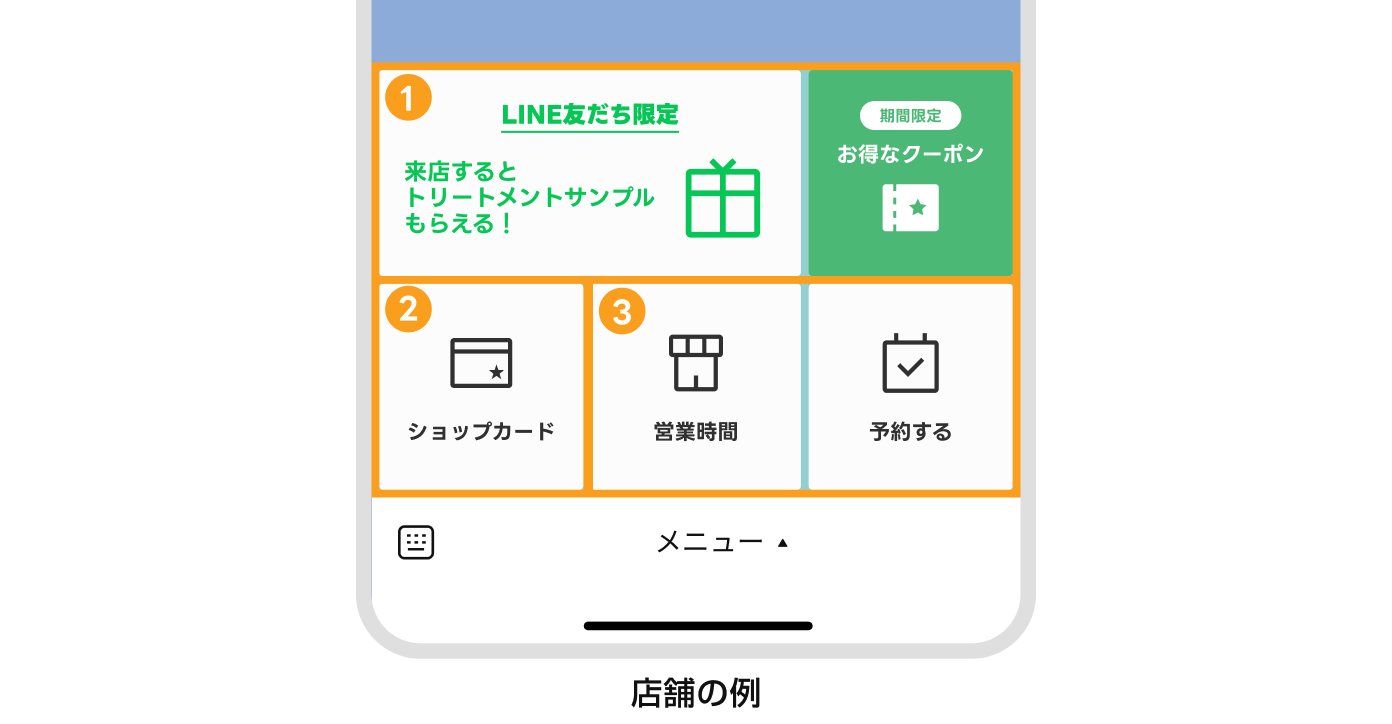
期間限定の情報やお得な情報を上部で訴求
①作成したクーポンを表示することもできます。
店舗情報は来店者がいつでも探せるように下に固定で表示
②作成したショップカードを表示し、固定で導線を置いておくことで、ショップカードの利用率を高めることができます。
③応答メッセージと組み合わせることで、質問に対してチャットで自動応答することができます。
■ECの事例
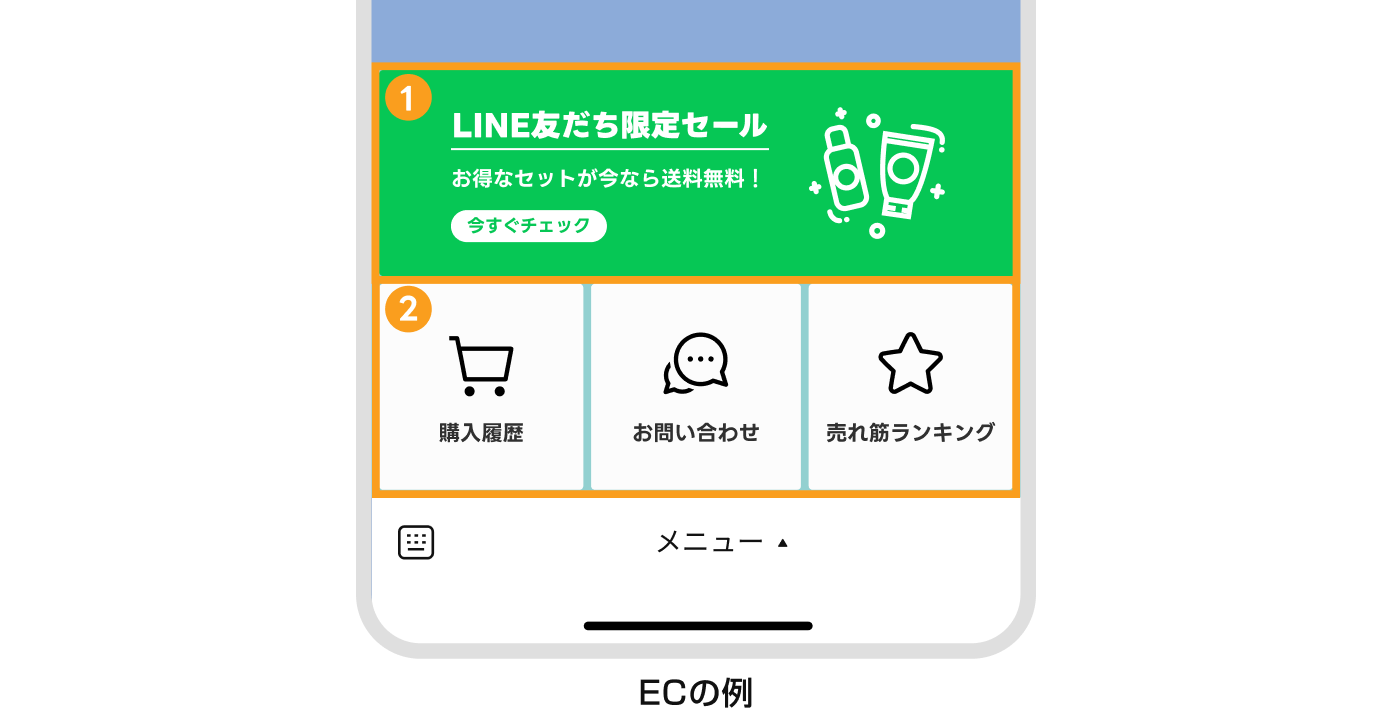
期間限定の情報やお得な情報を上部で訴求
①一番目立たせたい情報は他のボタンよりも大きく見せるなど、ユーザーが見やすいように工夫を。
継続的に訴求したいサイト導線は下段に常設
②すぐに購入しないユーザーに対しても、購入履歴や売れ筋ランキングを見せることでECサイトへの流入数を増やし、購入のきっかけを促します。
■設置したいリンクがないという場合は
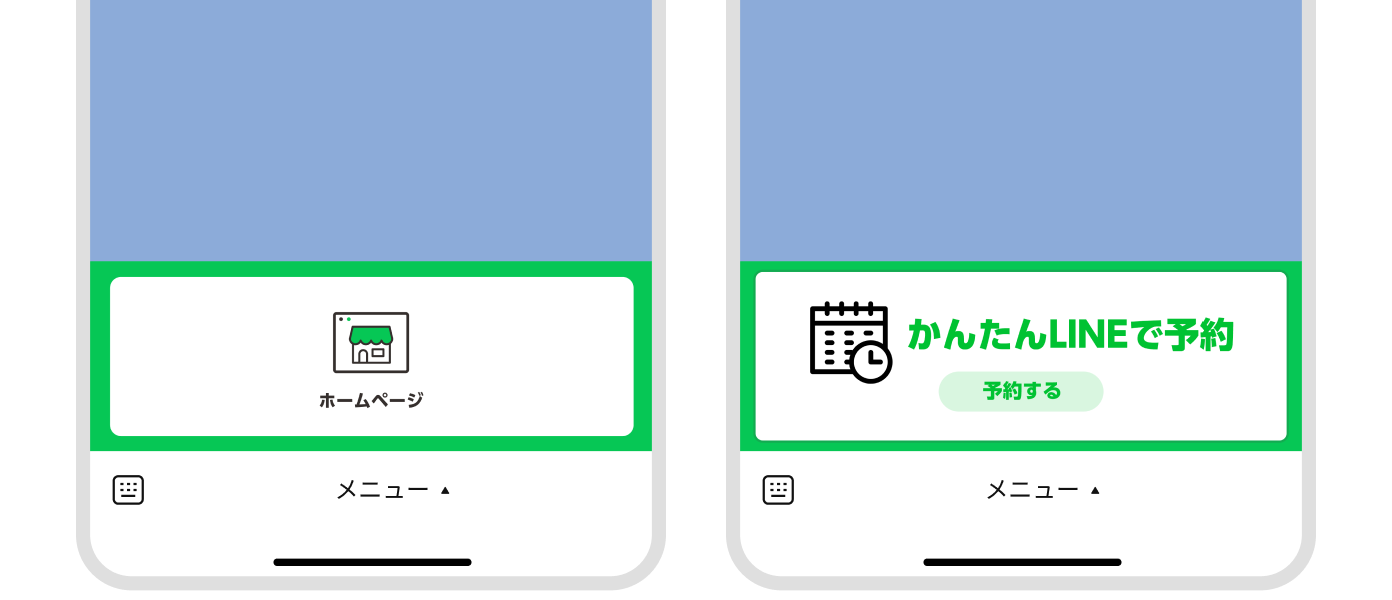
設置したいリンクがないという方や1番強化したいアクションが決まっているという場合は、シンプルに1つのタイルを設置して誘導先を訴求しましょう。
効果的な活用のコツ
■表示/非表示の切り替えや期間による出し分け
トーク画面を開いた際、リッチメニューをデフォルトで表示させるか、非表示にするかを管理画面上で設定することができます。
デフォルトで「表示する」を設定すると、ユーザーがトーク画面を開いたとき、リッチメニューがすでに表示された状態になります。「表示しない」に設定すると、メニューバーだけが表示され、ユーザーがメニューバーをタップすることでリッチメニューが表示されるようになります。
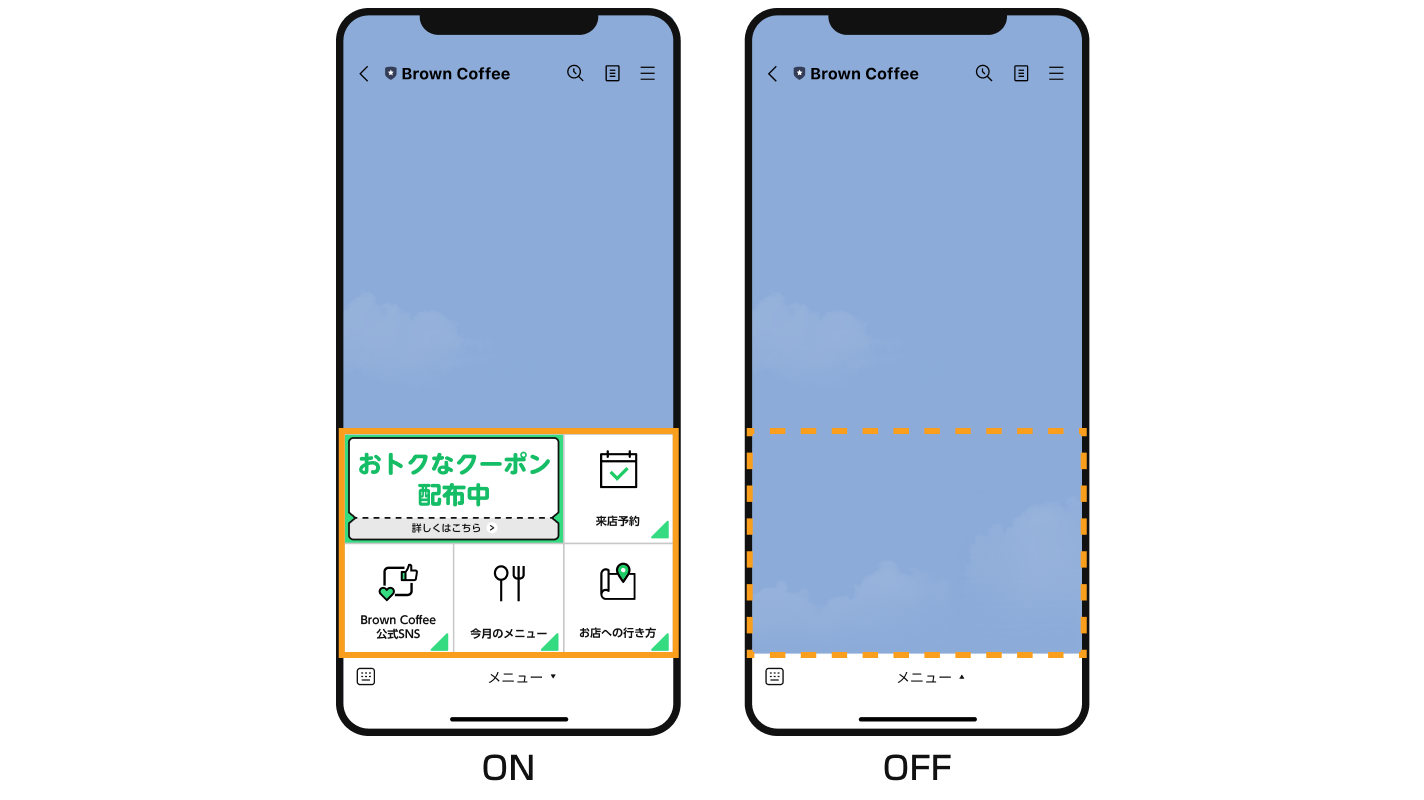
また、リッチメニューごとに表示する期間を指定することができます。例えば、「サマーセール」や「プレゼントキャンペーン」などの訴求を含めたリッチメニューを1カ月限定の期間で表示させ、セールやキャンペーン終了後に通常のリッチメニューに戻すといった設定が可能です。
■自動応答メッセージと連携して問い合わせ対応を効率化
リッチメニューに設定できるアクションの中に、「テキスト」があります。
この「テキスト」を設定すると、リッチメニューをタップした際に、指定のテキストを送信させることができます。そのテキストを自動応答メッセージのキーワードに設定しておくと、自動で友だちに返信することができます。

男性のアイコン
活用のヒント
リッチメニューで使える無料のテンプレートを活用してみましょう!



